Убийца программ для андроид
Best app killer and task manager apps for Android to help fix your resource-hungry and slow phone. Did your Android device become slow and started to drain a lot of battery power lately? But you don’t know what to do? We have a possible solution for you…
What happens is that in case you install a poorly developed app on your device and run it, the app will start to consume a considerable chunk of RAM and resources and continues to run in the background. That negatively affects your device’s performance.
To help you find and stop any of the resource-hungry apps, we have listed the best app killers for Android.
But before we move onto our list of best app killer for Android, we would first like to provide you some quick facts about how Android OS handles memory and why it could be a bad idea to frequently use an app killer to stop/kill essential apps on Android.
How Android OS Handles Memory/RAM?
For the beginners or for those who are unaware about the working of the Android OS, it is important to understand that Android handles the RAM in a completely different way as compared to the Windows OS (we compared it with Windows because that is what most of the users have used).
If you know how to see a list of currently running apps on Android, then you must have noticed that several apps are running all the time, even though you are not using them, right?
That is how Android is designed to handle apps. And that is precisely what allows the Android device to let you quickly open the apps as well as switch between multiple apps without waiting for them to load because those apps are already loaded in the RAM.
And in those cases, when you are running an app that requires a lot of RAM, for example, a gaming app, the Android OS will automatically kill the least necessary apps to free up memory and allocates it to the game.
And once you close that game, Android will automatically reopen any essential app that was killed/stopped during the process.
Even though the Android OS is smart enough to automatically kill and restart the background apps depending on your usage. But at times, some apps are poorly developed and have some flaws/memory leaks that use all of your device’s resources, ultimately making your device slow or unresponsive.
That is exactly when a need to use an app killer arises, which is designed to kill any buggy app or unresponsive task and will help you to quickly stop that app from eating up the resources hence making your phone responsive again.
How To Make The Most Out Of App Killer On Android
In most of the cases, app killers and task managers do more harm to your Android device than doing much good because the app killer itself would be continuously running in the background to help you monitor and stop an unresponsive app.
Or, in worst cases, using the app killer to kill essential apps will have a direct impact on your device’s performance that would ultimately drain the battery a lot faster.
You must be wondering that how killing an app is going to have any impact on the battery. Right?
What actually happens is, whenever you try to kill an app that is necessary and should not be stopped, Android will automatically restart it.
Moreover, this whole stopping and the restarting process of apps will unnecessarily consume your device’s resources, slows it down, and will negatively affect the battery.
Best App Killer & Task Manager Apps for Android
With that being said, app killers and task managers are specifically designed to help you kill and stop the poorly written app that continues to run in the background all the time without any reason.
Now, as you have learned about how to make the most out of the app killer, so without any further ado here are the six best app killer for Android:
In case you don’t know, Android comes with a native app manager that has a capability of app killer and lets you view a list of all the apps running on your device along with the amount of memory each of them is consuming and for how long they have been running.
The Android stock app killer is not only limited to that. It even allows you to force stop/kill those apps that are conflicting with your device or are resource hungry. And because this feature is built-in in your device and is much reliable, so we believe installing a third-party app is not necessary.
- Allow you to force stop app.
- It is preinstalled with Android system.
- Show the total RAM as well as available and currently consumed memory.

Greenify is not only a task killer but is an all-in-one system management tool that is capable of doing a lot more than simple application management tasks. It is more like a popular task manager app.
Although few features of Greenify require root, recently, Oasis Feng, the developer behind the app, has thoroughly overhauled the app, and now most of the features don’t require root.
- Manually end task from the list.
- Automated task killing and hibernation functionality.
- Detailed system information, including RAM usage, currently running apps, and storage space info.
- Find out which apps are slowing down your device.
- Home screen widget support.
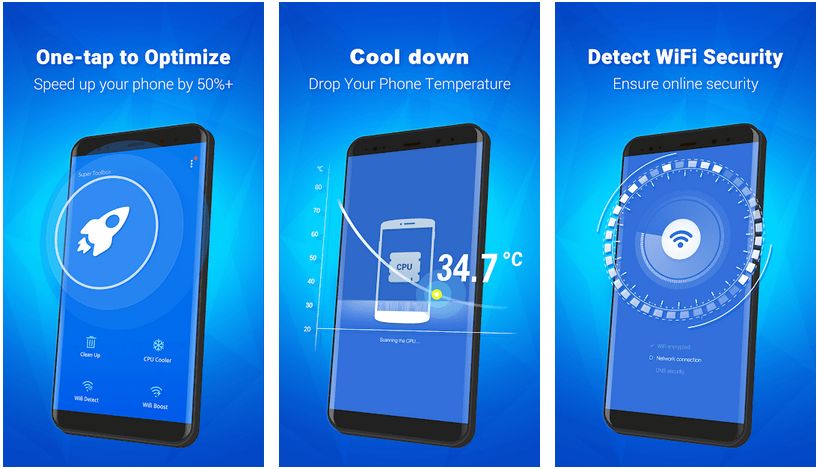
Super Task Killer is a reliable app manager and task killer app for Android that shows you a list of all the running apps as well as their trails, divided into an easy to identify categories. You can maintain your personalized whitelist where you can add frequently used apps, which you don’t want to be automatically killed.
Apart from the app killing functionalities, this app provides you several additional features, including regular automated cleaning, one-tap boost option, and power-saving mode to extend your phone’s standby time.
- One-tap boost your Android device.
- Regular cleaning which closes background apps automatically.
- Ability to add frequently used apps to your whitelist.
- Not fully compatible with devices running Android Marshmallow.
- Frequently using the boost option might consume a lot of battery and resources.
- Do not allow you to kill a single app manually.

Taskmanager is a steadfast app killer and app manager for Android that is easy to use, and based on the Android 5.0 Lollipop design. Similar to the stock application manager, this task manager also shows you a list of currently running apps and the amount of available RAM.
You can simply tap on the name of the running app from the list and then manually kill it right through the interface. You can even maintain an ignored list so that your frequently used apps are not killed accidentally.
- Ability to kill one app at a time.
- Three different themes to choose from.
- Ad-free and does not require any payment.
- Maintain your own ignored list.
- No auto task killing.
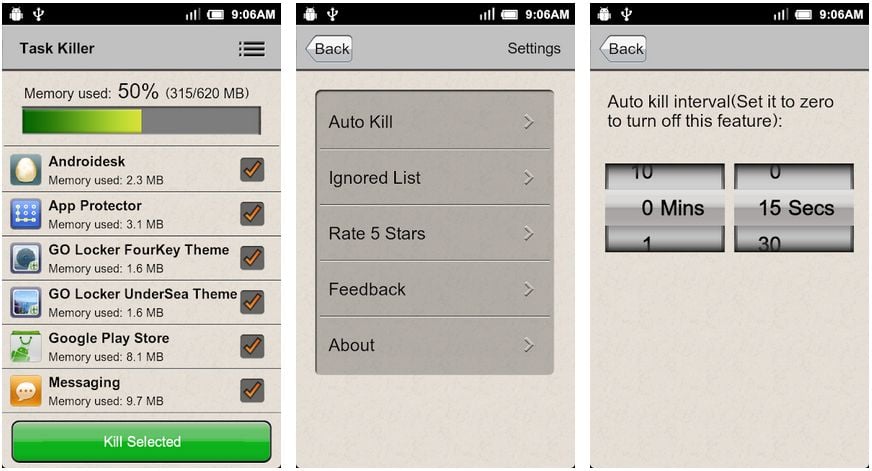
Task Killer is an app that is specifically designed to help you kill an unresponsive or resource-hungry app that is slowing your device, causing it to operate sluggishly. With the Task Killer, you can once again speed up your device by killer unwanted apps that are continuously running in the background.
What’s unique in this app is that you can kill the selected app in just one click, and there’s an ability to automatically kill the app and keep your device at its optimal working condition. The app also shows you the total amount of RAM being consumed by each app to make it easier for you to decide which app needs to be stopped.
- Manually kill/force stop selected apps.
- Ability to stop apps with one tap.
- Auto kills will automatically kill apps within the specified interval.
- Add apps you don’t want to kill on the ignored list.
- Contains ads.
- Auto app killing functionality might increase your device’s battery consumption (depending upon the assigned interval).

The Task Manager is actually a task killer with easy to use UI with the ability to kill selected apps whenever the screen is turned off automatically. The manager will show you a list of all the running apps that can be easily rearranged in alphabetical order.
Upon successfully killing all the apps, if you have enabled the feature notification, the app will prepare and show you a summary of apps auto-killed as well as the RAM freed by the Task Killer.
- Ability to force stop/to kill the app manually.
- Add any app to the ignore list.
- Add apps to the auto-kill list and get them killed when the screen is turned off.
- Home screen one-tap widget support.
- Contains ads.
Conclusion
Which app killer do you use to force stop unresponsive and resource-hungry apps on your Android device? Did we forget to mention your favorite app killer?
Следует ли вообще использовать task killer на Андроид устройстве? Какой выбрать? Чем грозит отключение и сброс системных приложений? Эта статья ответит на все ваши вопросы.
Когда платформа Андроид еще не была настолько популярной, многие процессы системы были далеко не оптимизированы. Если быть честными, платформа андроид начала свое восхождение со сплошных неудач. Особенно эти фоновые неотключаемые процессы, поедающие всю оперативную память устройства и не дающие нормально работать, а иногда и отвечать на звонки. В наше время, конечно, эта проблема не настолько существенна для мощных устройств, так как производители телефонов устанавливают в свои девайсы по 4-8 Гб оперативной памяти. Но для бюджетных телефонов этот вопрос все еще актуален.
Разберем несколько тонкостей и нюансов таск-киллеров.
По принципам работы «убийцы задач» похожи на диспетчер задач платформы Windows. На персональном компьютере мы заходим во вкладку процессы, видим полный их перечень, включая системные задачи, затем кликаем правой кнопкой мыши и завершаем работу ненужной, поедающей память программы.

Фото: Диспетчер задач Windows
Но Windows не даст вам выключить системные утилиты и приложения, в отличие от task-killers, которые смогут вырубить процессы операционной системы. Удаление процессов должно приводить к экономии заряда и увеличению производительности смартфона. Но к сожалению это не всегда так.
Эти суждения подводят нас к выводу о том, что вообще такое таск киллеры. Это приложения, позволяющие закрыть ненужные программы, работающие на фоне, с надеждой на улучшение производительности андроид-устройства и соответственно продлевающие жизнь заряда аккумулятора.

Фото: Улучшение производительности андроид
Так все-таки устанавливать или нет? Посоветуем устанавливать «убийц» только в следующих случаях:
- Если ваш андроид тормозит и размер оперативной памяти Вашего гаджета не превышает 1 Гб;
- Если зарядка аккумулятора садится крайне быстро, даже при условии выключенного экрана и полном отсутствии работы смартфона (спящий режим).
- Если вы установили некачественный софт и после установки начались постоянные зависания, но это приложение необходимо для выполнения определенных задач.
- Если вы хотите узнать, какое приложение кушает больше всего оперативной памяти.
Даже при этих условиях стоит быть аккуратным, при прерывании работы определенных процессов, могут не сработать другие, абсолютно независимые на первый взгляд утилиты.
Например, мы столкнулись со следующим: поставили функцию autokill (автокил) для всех жрущих процессов Google. В итоге, стандартный будильник просто перестал работать. При отключении функции автокила, будильник пришел в норму. Оказалось, что «киллер» выключает не только сам процесс, но и некоторые мелкие зависящие процессы устройства, которые могут затронуть другие программы.
Разобравшись в том, что это за программы, перейдем к обзору 5-ти самых популярных task киллеров.
10 миллионов скачиваний говорят сами за себя. Для таких программ это очень много. Интерфейс удобный, но слишком темный, как то неприятно. Задачи свои выполняет отлично. Много расширений и удобств для пользователя, однако, установить автоматическое «убийство» для определенных программ нельзя. Обидно, но зато есть возможность уничтожать процессы в crazy режиме (каждые 5 минут). Не советуем выбирать эту функцию, поскольку task killer имеет приоритет и будет закрывать иногда даже работающие программы. Кстати, приложение на английском. Учим, ребята, учим.
Фото: Advanced Task Killer Фото: Advanced Task Killer
Один из первых появившихся «убийц» на просторах Play Market. Опознает абсолютно все работающие процессы, как фоновые, так и необходимые для работы в настоящий момент. Закрыть может любые из перечисленных, в том числе и системные. Обладает функцией «автокил», присущей практически всем task killer’ам. Исключение важных процессов и добавление в общий список исключений так же доступно. Несколько режимов: закрытие всех утилит после выключения экрана, регулярные «убийства», «автокил» при включении телефона.
Фото: Advanced Task Manager Фото: Advanced Task Manager
Отличный таск менеджер, с множеством настроек. Представляет собой не только программу для закрытия утилит, но и позволяет редактировать их запуск, автозагрузку приложений, мониторинг расхода батареи, настраивать звуковые оповещения и другие. В целом хорошо справляется с поставленными задачами: гибкий и емкий менеджер, функция «автокила» так же имеется, совместно со списком нужных исключений. Отслеживает самые требовательные программы и оповещает вас об этом. Есть платный контент, а для полнофункциональной реализации, предлагается установить «ES проводник».
Фото: ES диспетчер задач Фото: ES диспетчер задач
Пожалуй единственный минус этой программы – наличие надоедливой рекламы. Купите это, купите то, и все в этом духе. Очень приятен внешний вид программы, хорошо подобранные цвета и оформление. Обладает способностями автоматического ускорения (автокил) по заданному времени. Так же как и остальные, приложение обладает белым списком. Для экономии заряда, имеет несколько режимов: пользовательский (с собственными настройками), обычный и суперэкономичный. Последний, отключит Вам все возможности устройства: вай фай, мобильные сети, блютус, режимы звонков и снизит яркость до минимально возможной.
Фото: Super Task Killer Фото: Super Task Killer
Фото: Ccleaner на Андроид Фото: Ccleaner на Андроид
Все вышеуказанные диспетчеры задач имеют удобные и интерактивные виджеты, предоставляющие пользователям быстро очищать свой телефон от ненужного хлама. Во избежание неприятностей, рекомендуем для начала настроить task killer полностью под свои нужны, учитывая при этом потребности самой системы Андроид. Только после этого выводить виджет на рабочий стол.
Помните: с приложениями, рассмотренными в данном обзоре, следует быть аккуратными и подходить к вопросу установки ответственно. Бывали случаи, что некоторые сервисные мастера при рассмотрении «логов» устройства и увидев события с такого приложения, отказывали в ремонте.
Хотя рынок заполнен кучей устройств с чрезвычайно высокой производительностью и временем автономной работы, не все в экосистеме Android используют новейшие смартфоны или новейшую операционную систему Android. Поскольку большинство пользователей Android используют устройства низкого или среднего уровня, очевидно, что они не получают лучшее время автономной работы или производительность от своего устройства. Если вам интересно, как вы можете увеличить время автономной работы и производительность вашего смартфона Android, вы можете использовать диспетчер задач. Итак, мы создали этот список Лучшие пять приложений-убийц для Вы можете работать, чтобы увеличить срок службы и производительность батареи вашего смартфона.
Лучший убийца приложений для Android в 2020 году
1. Зеленый
2. Убить приложение
Это также уменьшает использование памяти и делает ваш смартфон быстрее и эффективнее. Что мне нравится в KillApps, так это то, что его легко настроить и использовать. Кроме того, для тех, кто не хочет вручную убивать приложение, они могут включить разрешения доступа для приложения. Это будет Позволяет KillApps автоматизировать процесс выключения без необходимости вручную запускать приложениеКроме того, KillApps также поставляется с Speed Booster, очистителем RAM, Lag Remover и Game Booster. Так что, если вам интересно приложение-убийца с функциями для Android, KillApps вас заинтересует.
3. Kaspersky Battery Life: защитный и бустер
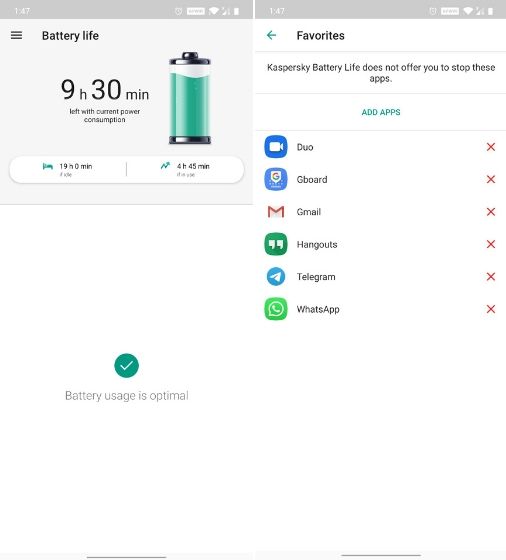
4. Убийца и менеджер приложений
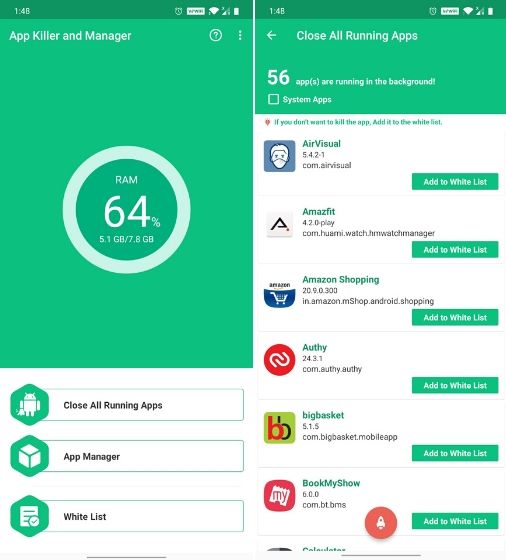
5. Перед сном
Разработанный известным разработчиком ядра Franco Франско Франко, Naptime использует встроенную функцию сна Android и заставляет ее работать сразу после выключения экрана телефона. Опция агрессивного сна перестает работать, как только вы включаете экран, то есть никакие действия не блокируются при каждом использовании устройства.
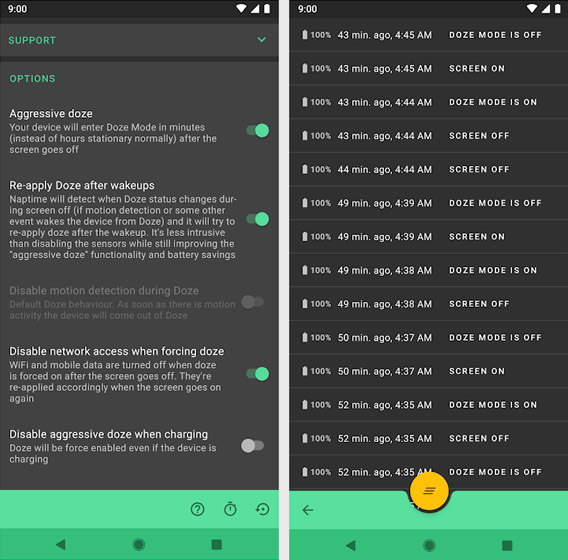
Это приложение требует root-доступа к работе, что дает вам еще одну причину для рутинга вашего Android. Однако, если вы все еще против рутирования, есть простое решение, которое вы можете использовать. Вы можете сделать это, разрешив разрешение DUMP Naptime через ADB, следуя нескольким инструкциям, которые легко появляются при первом использовании этого приложения. Очевидно, что это приложение не предназначено для начинающих и может использоваться только тем, кто имеет хотя бы базовое понимание того, как работает АБР.
Бонус: расширенный диспетчер задач
Еще одним отличным вариантом для устаревших устройств Android является Advanced Task Manager, который поддерживает устройства до Android 7.0 Nougat. Приложение Advanced Task Manager перечисляет все приложения, работающие на вашем устройстве это дает вам возможность выбрать, какое приложение вы хотите убить, чтобы продлить срок службы батареи и ускорить ваше устройство. Это приложение даже имеет список игнорирования, который позволит вам помещать важные приложения в список, чтобы вы случайно не убили их.
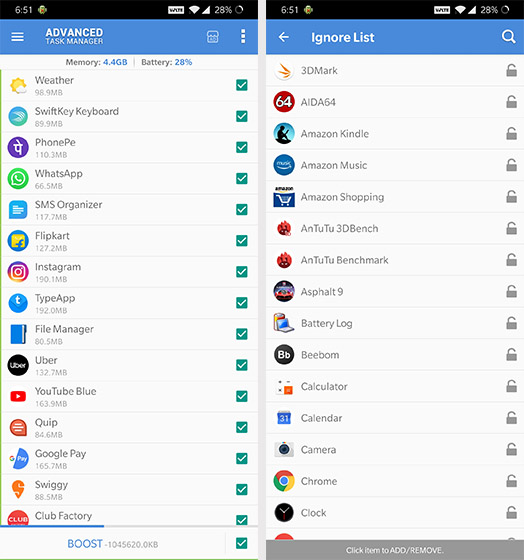
Приложение также поставляется с антивирусным сканером, который избавляет ваше устройство от вредоносных файлов, и функциями аккуратного удаления групп, которые позволяют легко удалять ненужные приложения со смартфона Android. Это также позволяет пользователям автоматизировать процесс уничтожения приложений, чтобы они могли автоматически убивать выбранные приложения, когда экран устройства выключен, когда он запускает или убивает приложения в фоновом режиме.
Загрузите расширенный диспетчер задач (Бесплатно, с рекламой)
Использование параметров разработчика для ограничения фона приложения
Если вы не хотите полагаться на сторонние приложения, чтобы убивать приложения для вас, используйте встроенную функцию на Android, чтобы получить тот же эффектДанная функция дает вам ограничить количество фоновых процессов можно запустить на вашем устройстве. Чтобы получить доступ к этой функции, вам необходимо выполнить следующие простые шаги:
- Включите параметры разработчика на своем устройстве, нажав номер сборки в разделе «О телефоне» в меню «Настройки».
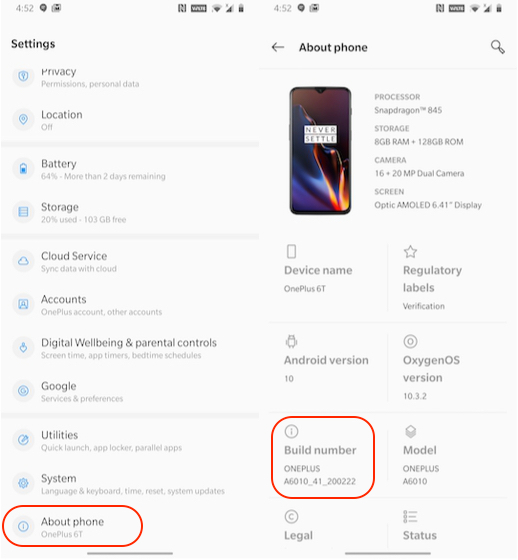
- Прокрутите вниз в опциях разработчика Раздел приложений и нажмите Предел фонового процесса.

- Нажмите на количество фоновых действий, которые вы хотите разрешить, и вы готовы.
В том же меню вы даже можете запретить запуск приложений в фоновом режиме, включив параметр «Сохранить событие», который уничтожит каждое событие, как только вы переключитесь на другую задачу. Однако это может не оказать существенного влияния на общую производительность телефона, поскольку вам придется переустанавливать приложение каждый раз, когда вы получаете к нему доступ некоторое время.
Используйте лучший убийца приложений для Android
Ну, это включает в себя наш список лучших убийц приложений для Android. Опять же, я хотел бы подчеркнуть, что вышеупомянутое приложение не было разработано для материнских плат в последнее время и может не иметь существенного значения при использовании на новых телефонах. Наилучшие результаты могут быть достигнуты на устройствах с низким и средним диапазоном, которые работают медленнее с течением времени и не обеспечивают нужного вам времени работы от батареи. Что вы думаете о диспетчере задач для Android? Как вы думаете, это полезно или оказывает значительное влияние на срок службы батареи и производительность? Дайте нам знать в комментариях ниже.
Несмотря на то, что рынок наводнен множеством устройств с безумно хорошей производительностью и временем автономной работы, не все в экосистеме Android используют новейший смартфон или даже новейшую операционную систему Android. Поскольку большая часть пользователей Android использует устаревшие устройства низкого или среднего уровня, совершенно очевидно, что они не получают лучшее время автономной работы или производительность от своих устройств. Если вас интересует, как можно улучшить время автономной работы и производительность вашего смартфона на Android, вы можете воспользоваться диспетчером задач. Итак, мы подготовили этот список пяти лучших приложений-убийц для Android, которые вы можете попробовать улучшить время автономной работы вашего смартфона и производительность.
Лучшие убийцы приложений для Android в 2020 году
1. Greenify
Greenify, которую часто называют лучшим приложением для экономии заряда аккумулятора для Android, является одним из лучших убийц задач для Android, который даже не претендует на уничтожение приложений. Приложение работает для определения других приложений, которые расходуют значительную часть вашего аккумулятора, а затем ограничивают время, которое они могут работать в фоновом режиме, но переводят их в режим гибернации, что приводит к увеличению срока службы аккумулятора и немного более плавной работе. Для пользователей последней версии Android (Android 6.0 Marshmallow и выше) Greenify даже поставляется с Aggressive Doze Mode, который усиливает функции Doze Mode, встроенные в Android, чтобы сделать их более эффективными.
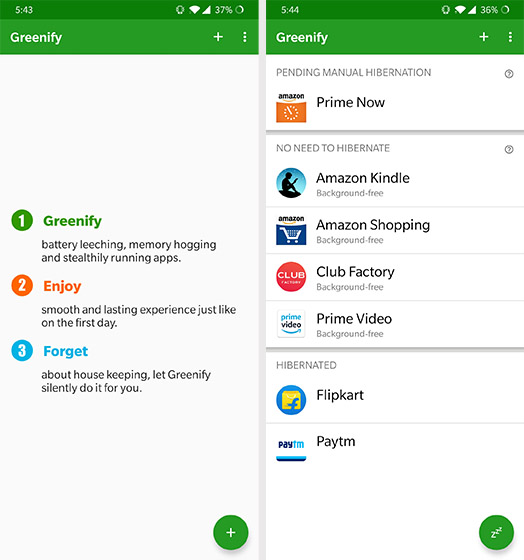
2. KillApps
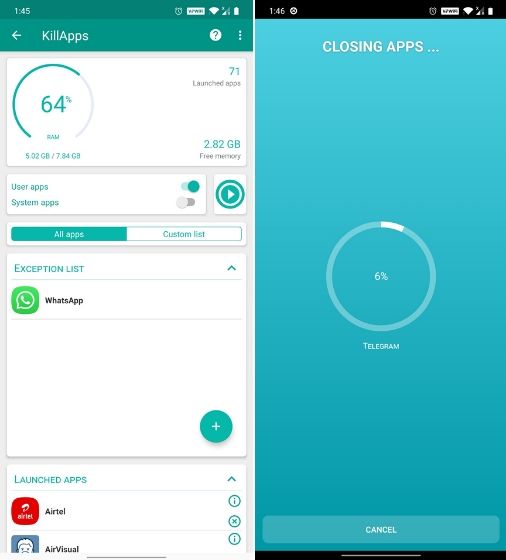
Кроме того, приложение снижает потребление памяти и делает ваш смартфон быстрым и эффективным. Что мне больше всего нравится в KillApps, так это то, что его довольно просто настроить и использовать. Кроме того, для тех людей, которые не хотят каждый раз вручную убивать приложения, они могут включить разрешение доступа к приложению. Это позволит KillApps автоматизировать процесс закрытия без необходимости запуска приложения вручную. В дополнение ко всему этому, KillApps также включает в себя ускоритель скорости, очиститель оперативной памяти, средство удаления запаздывания и усилитель игры. Так что если вас интересует полнофункциональный убийца приложений для Android, тогда KillApps поможет вам.
4. App Killer и менеджер
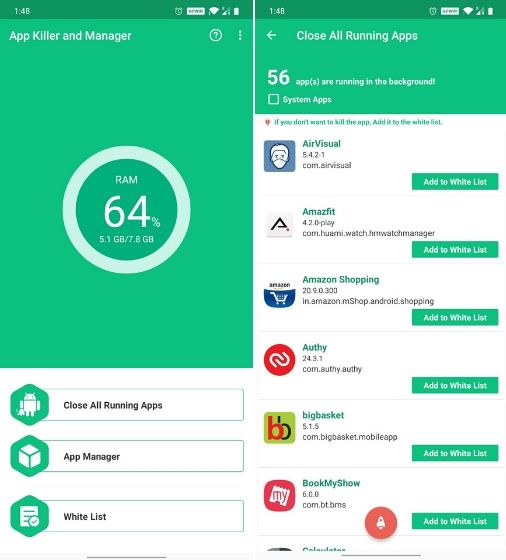
5. Naptime
Разработанный известным разработчиком ядра Franco Франциско Франко, Naptime хорошо использует встроенную функцию Android в режиме ожидания и заставляет ее работать сразу после выключения экрана телефона. Опция агрессивной дозы перестает работать, как только вы включаете дисплей, что означает, что ни один из процессов не блокируется, когда вы используете устройство.
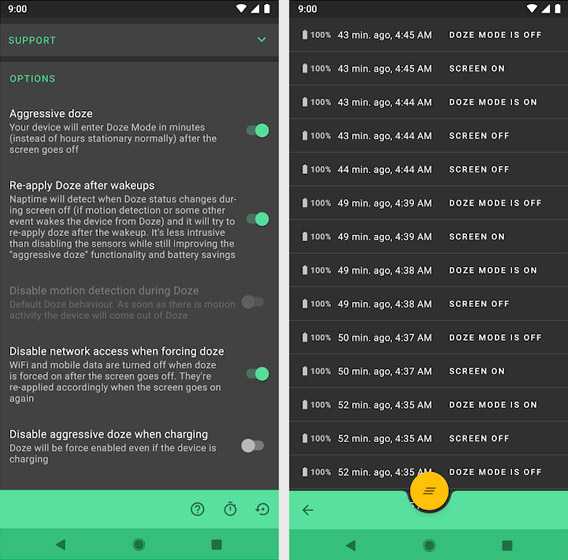
Для работы приложения требуется root-доступ, что дает вам еще одну причину для рутинга вашего Android. Но если вы все еще против рутирования, вы можете использовать простой обходной путь. Вы можете сделать это, предоставив разрешения Naptime DUMP через ADB, выполнив несколько команд, которые удобно появятся, как только вы впервые используете приложение. Совершенно очевидно, что приложение не предназначено для абсолютных новичков и должно использоваться только кем-то, кто имеет хотя бы базовое понимание того, как работает АБР.
Бонус: расширенный диспетчер задач
Еще одним отличным вариантом для устаревших устройств Android является Advanced Task Manager, который поддерживает устройства до Android 7.0 Nougat. Приложение Advanced Task Manager перечисляет все приложения, работающие на вашем устройстве, и дает вам возможность выбрать, какие приложения убивать, чтобы увеличить время автономной работы и ускорить работу вашего устройства. В приложении даже есть список игнорирования, который позволит вам занести в белый список важные приложения, чтобы вы не убили их случайно.
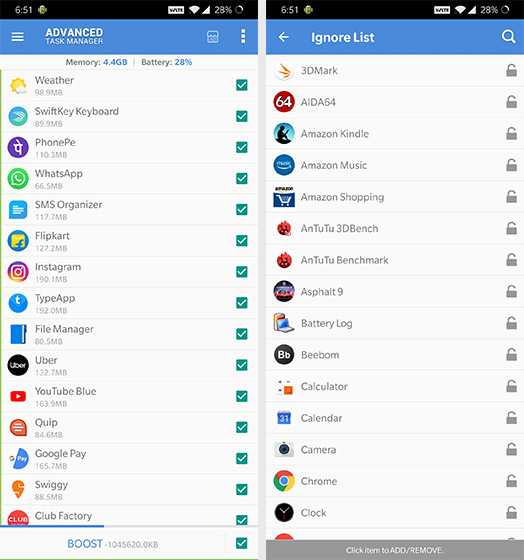
Приложение также поставляется с антивирусным сканером, чтобы избавить ваше устройство от любых вредоносных файлов, и аккуратной функцией пакетной деинсталляции, которая позволит вам с относительной легкостью удалять ненужные приложения с вашего смартфона Android. Кроме того, приложение даже позволяет пользователям автоматизировать процесс уничтожения приложений, чтобы приложение могло автоматически убивать выбранные приложения при выключенном экране устройства, при запуске или продолжать убивать приложения в фоновом режиме.
Использование параметров разработчика для ограничения фоновых приложений
Если вы не хотите зависеть от сторонних приложений, чтобы убивать приложения для вас, вы даже можете использовать встроенную функцию на Android, чтобы получить тот же эффект. Данная функция позволит вам ограничить количество фоновых процессов, которые могут выполняться на вашем устройстве. Для доступа к этой функции вам необходимо выполнить следующие простые шаги:
- Включите параметры разработчика на своем устройстве, несколько раз нажав номер сборки в разделе «О телефоне» в меню настроек.
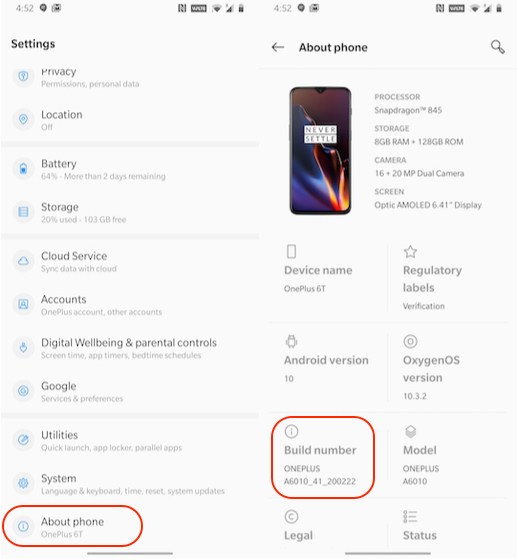
- В опциях разработчика прокрутите вниз до раздела «Приложения» и нажмите на «Фоновый лимит процесса».
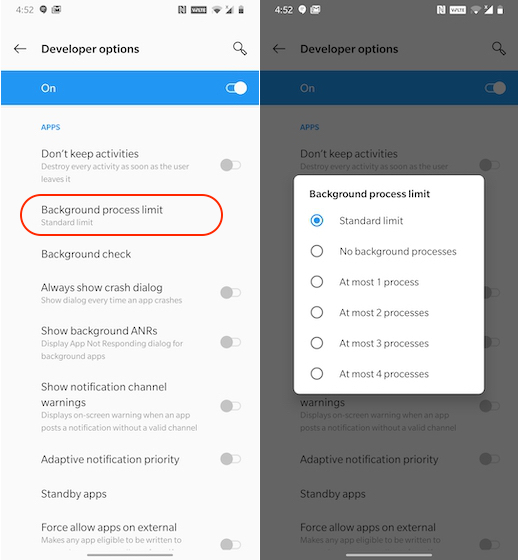
- Нажмите на количество фоновых процессов, которые вы хотите разрешить, и все готово.
Вы даже можете запретить запуск приложений в фоновом режиме, включив опции «Не хранить действия» в одном и том же меню, которое уничтожит все действия, как только вы переключитесь на другую задачу. Однако это может не сильно повлиять на общую производительность телефонов, так как при каждом доступе к ним придется загружать приложения с нуля, что займет немало времени.
Используйте лучшие убийцы Android-приложений
Что ж, это округляет наш список лучших убийц приложений для Android. Еще раз, я хотел бы подчеркнуть тот факт, что вышеупомянутые приложения не предназначены для недавнего флагмана и могут не иметь существенного значения, если используются на новом телефоне. Наилучшие результаты могут быть достигнуты на старых устройствах с низким и средним диапазоном, которые со временем замедляются и не обеспечивают требуемый срок службы батареи. Что вы думаете о диспетчере задач для Android? Как вы думаете, они полезны или они не оказывают существенного влияния на срок службы батареи и производительность? Дайте нам знать в комментариях ниже.
Некоторые люди думают, что убийцы задач важны для Android. Предполагается, что закрывая приложения, работающие в фоновом режиме, Вы получите улучшенную производительность и время автономной работы. На самом деле, убийцы задач могут снизить производительность и время автономной работы.
Убийцы задач могут заставить приложения, работающие в фоновом режиме, закрываться, удаляя их из памяти. Некоторые убийцы задач делают это автоматически. Тем не менее, Android может самостоятельно управлять процессами — ему не нужен убийца задач.
Android не управляет процессами, как Windows
Большинство пользователей Android знакомы с Windows. В Windows многие программы, запускаемые одновременно — будь то окна на рабочем столе или приложения в системном трее — могут снизить производительность Вашего компьютера. Закрытие приложений, когда Вы их не используете, может помочь ускорить работу Вашего компьютера с Windows.
Тем не менее, Android — это не Windows и не управляет процессами, как Windows. В отличие от Windows, где существует очевидный способ закрытия приложений, нет очевидного способа «закрыть» приложение Android. Когда Вы выходите из приложения Android, возвращаетесь на домашний экран или переключаетесь на другое приложение, приложение остается «запущенным» в фоновом режиме. В большинстве случаев приложение будет приостановлено в фоновом режиме, не занимая ресурсов процессора или сети. Конечно, некоторые приложения будут продолжать использовать ресурсы процессора и сети в фоновом режиме — например, музыкальные проигрыватели, программы для загрузки файлов или приложения, которые синхронизируются в фоновом режиме.
Когда Вы возвращаетесь к недавно использовавшемуся приложению, Android «снимает с паузы» это приложение, и Вы возобновляете работу с того места, на котором остановились. Это быстро, потому что приложение все еще хранится в Вашей оперативной памяти и готово к повторному использованию.
Почему убийцы задач это плохо
Сторонники убийц задач замечают, что Android использует много оперативной памяти — фактически, Android хранит много приложений в своей памяти! Тем не менее, это не плохо. Приложения, хранящиеся в Вашей оперативной памяти, могут быть быстро переключены без необходимости загрузки Android из более медленного хранилища.
Пустое ОЗУ бесполезно. Заполненное ОЗУ — это оперативная память, которая используется для кэширования приложений. Если Android требуется больше памяти, он принудительно завершит работу приложения, которое Вы не использовали в течение некоторого времени, — все это происходит автоматически, без установки убийц задач.
Убийцы задач думают, что знают лучше, чем Android. Они работают в фоновом режиме, автоматически закрывая приложения и удаляя их из памяти Android. Они также могут разрешить Вам принудительно выходить из приложений самостоятельно, но Вам не нужно этого делать.
Убийцы задач не просто бесполезны — они могут снизить производительность. Если убийца задач удалит приложение из Вашей оперативной памяти, и Вы снова откроете это приложение, оно будет загружаться медленнее, поскольку Android вынужден загружать его из хранилища Вашего устройства. Это также потребляет больше энергии аккумулятора, чем если бы Вы просто оставили приложение в оперативной памяти. Некоторые приложения автоматически перезапускаются после того, как убийца задач завершает их работу, используя больше ресурсов процессора и батареи.
Независимо от того, является ли ОЗУ пустым или полным, она потребляет одинаковое количество заряда батареи — уменьшение количества приложений, хранящихся в ОЗУ, не улучшит заряд батареи и не увеличит время работы процессора.
Когда убийцы задач могут помочь
Возможно, есть люди, которые думают, что это неправда — в прошлом они использовали убийцу задач, и это помогло увеличить время автономной работы и повысить производительность телефона Android.
Это на самом деле может быть правдой. Если у Вас есть приложение, которое использует процессор и другие ресурсы в фоновом режиме, убийца задач, который закрывает некорректно работающее приложение, может увеличить время автономной работы и сделать Ваш телефон быстрее.
Однако использование убийцы задач для работы с ненадлежащим поведением похоже на использование дробовика для убийства мухи — Вы можете решить свою проблему, но при этом Вы наносите много других повреждений.
Вместо того, чтобы использовать убийцу задач в этой ситуации, Вы должны определить плохое приложение и удалить его, заменив его на приложение, которое работает должным образом.
Убийцы задач также могут вызывать другие проблемы, убивая приложения, которые Вы хотите запустить в фоновом режиме — например, если Вы используете приложение будильника, Вы можете обнаружить, что Ваш убийца задач принудительно завершил работу приложения будильника, не давая ему сработать.
Таким образом, Вы не должны использовать убийцу задач — если у Вас работает приложение, которое тратит ресурсы в фоновом режиме, Вы должны определить его и удалить. Но удаление приложения из оперативной памяти телефона или планшета ничего не поможет ускорить.
Читайте также:


